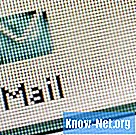
Περιεχόμενο

Οι χρήστες του Microsoft Outlook ενδέχεται να μην καταργήσουν εντελώς την απαίτηση κωδικού πρόσβασης από το Outlook, καθώς ο πελάτης χρησιμοποιεί τη διεύθυνση ηλεκτρονικού ταχυδρομείου και τον κωδικό πρόσβασης του λογαριασμού που έχει ρυθμιστεί στον διακομιστή υπηρεσίας για τη λήψη και αποστολή μηνυμάτων ηλεκτρονικού ταχυδρομείου. Εάν ο κωδικός πρόσβασης αφαιρεθεί από το Outlook, η προτροπή κωδικού πρόσβασης θα εμφανίζεται κάθε φορά που ο χρήστης συνδέεται στο λογαριασμό email. Οι χρήστες αυτού του προγράμματος μπορούν, ωστόσο, να διαμορφώσουν τον κωδικό πρόσβασης για να τον αποθηκεύσουν και να μην τους ζητείται πλέον να εισάγουν τέτοιες πληροφορίες κάθε φορά που εκτελείται το Outlook. Το πρόγραμμα θα συνδεθεί αυτόματα στο λογαριασμό email σας και δεν απαιτείται κωδικός πρόσβασης κατά τη σύνδεση.
Βήμα 1
Κάντε κλικ στο κουμπί "Έναρξη" των Windows και κάντε κλικ στο φάκελο "Microsoft Office".
Βήμα 2
Κάντε κλικ στο σύνδεσμο "Microsoft Outlook" για να ανοίξετε την εφαρμογή Outlook.
Βήμα 3
Κάντε κλικ στην επιλογή "Αρχείο" στην επάνω γραμμή πλοήγησης. Κάντε κλικ στο "Πληροφορίες" και κάντε κλικ στο "Ρυθμίσεις λογαριασμού". Θα εμφανιστεί το πλαίσιο διαλόγου Ρυθμίσεις λογαριασμού.
Βήμα 4
Κάντε κλικ στην καρτέλα "Email" και κάντε κλικ στο "Λογαριασμοί email".
Βήμα 5
Κάντε κλικ στο λογαριασμό email για ρύθμιση και κάντε κλικ στο "Επεξεργασία".
Βήμα 6
Εισαγάγετε τον κωδικό πρόσβασης στο πλαίσιο που παρέχεται και επιβεβαιώστε εισάγοντας ξανά τον κωδικό πρόσβασης στο πλαίσιο επιβεβαίωσης.
Βήμα 7
Επιλέξτε το πλαίσιο δίπλα στις επιλογές "Να θυμάστε τον κωδικό πρόσβασης". Κάντε κλικ στο "OK".
Βήμα 8
Κλείστε το Outlook και ανοίξτε ξανά το πρόγραμμα. Δεν απαιτείται κωδικός πρόσβασης όταν συνδέεστε ξανά στο λογαριασμό email σας.


